Als u één groot MP3 bestand heeft, dat niet is opgedeeld in verschillende tracks, dan kunt u dit bestand opdelen. Het opdelen van een MP3 bestand betekent dat u zelf een deel kunt selecteren en dit na selectie kunt opslaan als los MP3 bestand.
U kunt een lang MP3 bestand opdelen via Audacity. Audacity is een gratis open-source app die u kunt gebruiken om een MP3 bestand te bewerken. Het voordeel is dat de aanpassing die u doet aan het originele bestand pas wordt overschreven als u het opslaat op uw computer.
U kunt het originele MP3 bestand dus veilig bewerken door het te knippen en het vervolgens te exporteren. Als u het gaat exporteren dan kunt u ervoor kiezen om de opgedeelde stukken los op te slaan. Op deze manier kunt u dus van één lang MP3 bestand met op één volgende tracks, losse tracks maken.
Meld u dan aan voor onze nieuwsbrief.
Lange mp3 opdelen in losse tracks
Om te beginnen download u Audacity naar uw computer. Installeer Audacity vervolgens op uw computer door het installatieproces te volgen.
Open Audacity. In het menu klik op “Bestand” en hierna op “Openen”. Selecteer het MP3 bestand wat u wilt opdelen.
Selecteer de eindtijd van een losse track in het MP3 bestand. In dit voorbeeld heb ik “1:30” gekozen. Sleep vervolgens de track naar het begin. Het komt erop neer dat u de track die u wilt “splitten” selecteert door een selectie te maken.
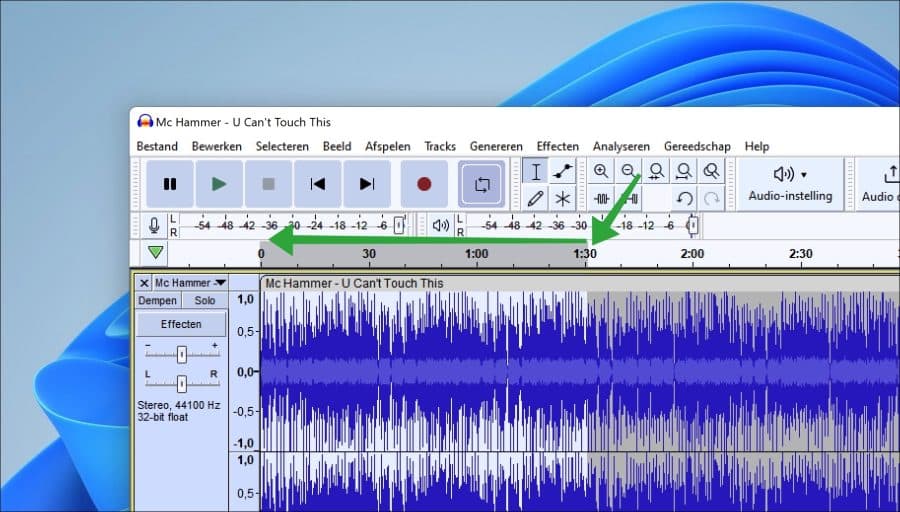
In dit voorbeeld ga ik dus van een volledige track, “1:30” selecteren om hier een losse track van te maken.
Als u de gewenste selectie heeft gemaakt, klikt u op “Bestand”, “Exporteren” en hierna op “Geselecteerde audio exporteren”.
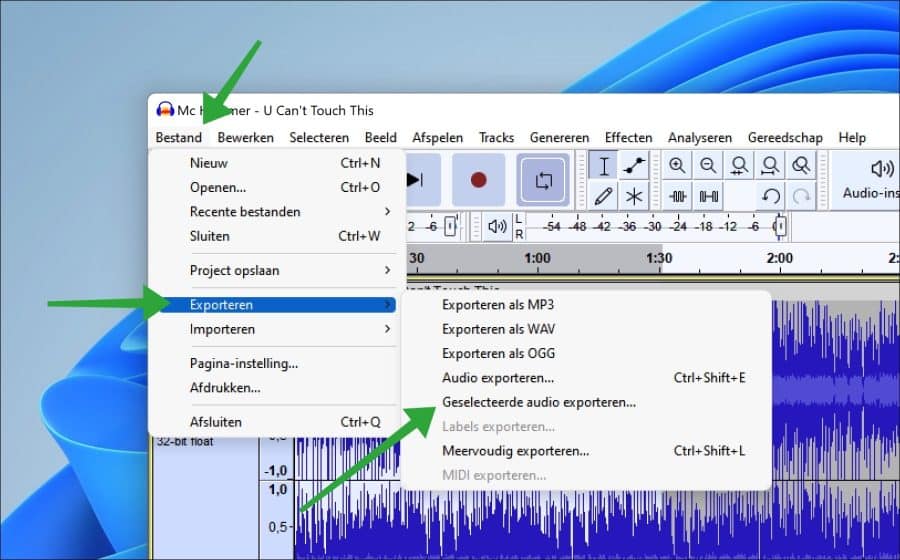
Sla het bestand vervolgens op als “MP3 bestand”. Geef het opgedeelde MP3 bestand een duidelijke naam en klik op “Opslaan”.
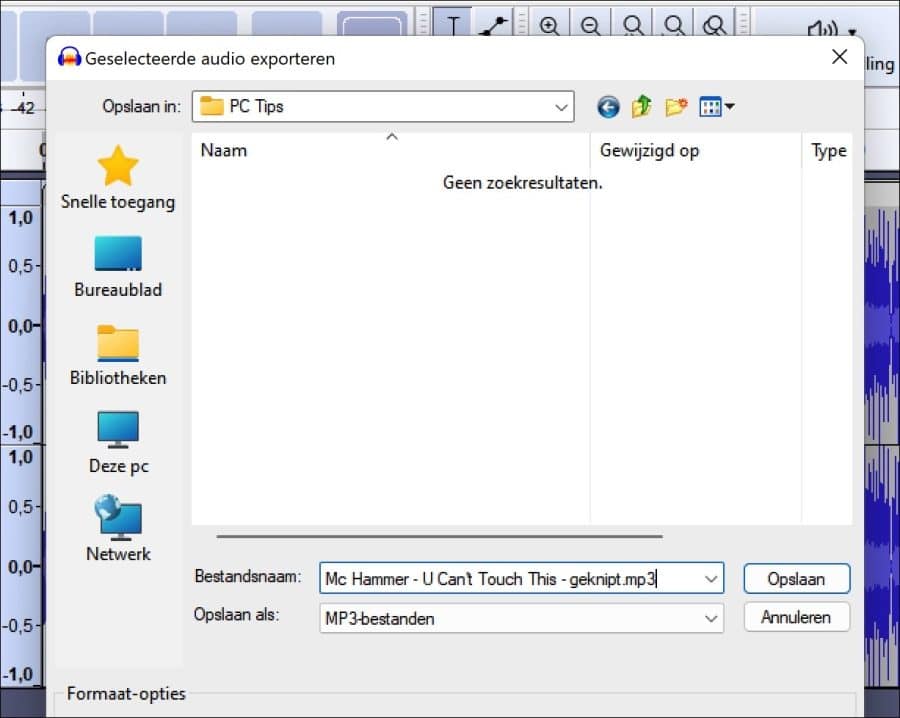
Om nu nogmaals een losse track te maken van het lange MP3 bestand te maken herhaalt u het proces met een andere selectie van de track tijd. Opnieuw slaat u dit bestand op.
Ik hoop u hiermee geholpen te hebben. Bedankt voor het lezen!


Help mee
Mijn computertips zijn gratis en bedoeld om andere mensen te helpen. Door deze pc-tip te delen op een website of social media, helpt u mij meer mensen te bereiken.Overzicht met computertips
Bekijk ook mijn uitgebreide overzicht met praktische computertips, overzichtelijk gesorteerd per categorie.Computerhulp nodig?
Loopt u vast met uw pc, laptop of software? Stel uw vraag op ons computerforum en krijg gratis computerhulp van ervaren leden en experts.